Spotify est devenu synonyme de streaming musical ces dernières années et de nombreuses personnes utilisent ce service pour profiter de la musique. Aujourd'hui, nous verrons comment écouter de la musique gratuitement tramite lecteur Web Spotify.
Spotify Web Player est la version Web pratique du service de streaming musical qui fonctionne exactement comme l'application pour smartphones et tablettes ou comme le client de bureau. Sauf que, malgré la version mobile, elle n’a aucune limitation hormis la présence d’une publicité de temps en temps.
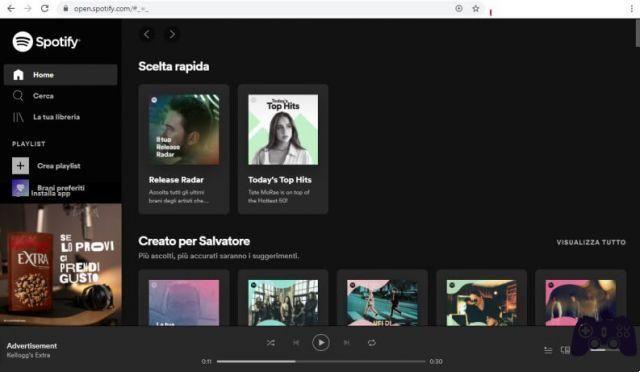
Contrairement à ce que rapportent d'autres portails d'information, la publicité est également régulièrement présente sur la version web du service gratuit (comme le montre également l’image ci-dessus) ; cependant, il est possible de le supprimer et dans cet article nous verrons comment faire.
Venez utiliser Spotify Web Player
L'utilisation de Spotify Web Player est très simple : le service est écrit en HTML5 et n'a donc aucun problème de compatibilité avec aucun navigateur moderne (Chrome, Firefox, Safari, Opera, Edge).

Pour utiliser le lecteur Web, il suffit d'ouvrir la page open.spotify.com puis de cliquer sur le bouton « Se connecter » en haut à droite. À ce stade, si vous possédez déjà un compte, vous pouvez vous connecter via les identifiants du service ou via votre compte Facebook ou Apple.
Si vous n'avez pas de compte, il sera facile de vous inscrire gratuitement au service en cliquant sur le bouton « S'abonner à Spotify ». Une fois l'inscription terminée, vous serez prêt à utiliser le service.
L'utilisation de Spotify Web Player est immédiate; recherchez les chansons qui vous intéressent dans la barre appropriée en haut de l'interface. Vous pouvez choisir le cœur qui apparaît à côté du nom de la chanson en cours de lecture pour l'ajouter à la liste de nos chansons préférées. Connaissant nos goûts, le service saura nous ravir avec «Mélange quotidien» qui sont des playlists quotidiennes basées sur nos artistes préférés. De plus, vous pourrez préparer la playlist automatique « Release radar » avec toutes les dernières sorties des artistes que nous écoutons régulièrement et que nous aimons.
Spotify, grâce à ses playlists intelligentes, est aussi un excellent moyen de découvrir d'autres artistes qui font la musique que l'on aime.
Comment supprimer la publicité sur Spotify Web
La première méthode consiste à souscrire à un Abonnement Spotify Premium qui pour 9,90 € par mois vous permet de profiter de toute la musique sans aucune limitation, même dans la version mobile.
Si vous ne souhaitez pas vous abonner mais souhaitez éviter la fameuse publicité, vous devez utiliser un adblock comme par exemple uBlock Origine. Cette extension, disponible pour Chrome et Firefox (et de manière informelle également pour Edge et Opera), bloque la publicité lors de la navigation sur le Web. Utiliser cette méthode est vraiment simple. En fonction de votre navigateur internet, rendez-vous sur les pages des addons :

- Page d'origine uBlock pour Chrome, Edge et Opera
- Page d'origine uBlock pour Firefox
Cliquez ensuite sur le bouton « Ajouter » ou « Ajouter à Firefox ». Une fois installé, l'addon sera automatiquement actif et vous pourrez revenir à la page du service (qui est préférable de recharger/actualiser) et profiter toute la musique sans publicité. Parfois, cette méthode cesse de fonctionner pendant de courtes périodes et généralement, après la mise à jour automatique de la liste d'adresses des annonces bloquées, elle recommence à fonctionner correctement.
Dans tous les cas, nous ne recommandons pas d'utiliser cet itinéraire car elle élimine les revenus de Spotify et si tout le monde en abuse, cette méthode pourrait conduire l'entreprise à supprimer définitivement la version gratuite de Spotify (et à devenir par exemple comme Apple Music, c'est-à-dire un service uniquement payant).
Ajouter un raccourci sur le bureau vers Spotify Web Player
Spotify Web Player est pratique à utiliser mais moins que le client disponible sur les ordinateurs de bureau. Pour vivre une expérience similaire, vous pouvez profiter de la possibilité de créer des liens directs aux pages disponibles sur les principaux navigateurs web.
Par Google Chrome par exemple la procédure est très simple :
- ouvrez la page du lecteur Web
- cliquez sur l'icône du menu Chrome, via l'icône avec les trois points superposés
- appuyez sur « Plus d’outils » puis sur « Ajouter au bureau »
- vous pouvez ensuite choisir quel nom donner à la connexion et cliquer sur le bouton "Ajouter"
La procédure est tout aussi simple pour Firefox:

- ouvrez la page du lecteur Web
- Redimensionnez la fenêtre de votre navigateur pour voir votre bureau
- faites un clic gauche sur le cadenas à côté du nom du site et maintenez-le enfoncé et faites-le glisser sur une zone vide du bureau
- à ce stade, vous aurez un lien direct vers la page
Spotify Premium sur d'autres appareils
Il est également possible d'avoir la version complète de Spotify pour les appareils mobiles Android. Il s'agit de télécharger et d'installer l'apk Spotify Premium déjà modifié pour avoir les fonctionnalités de la version payante : musique sans publicité, saut de piste illimité et bien plus encore. Si vous choisissez de continuer dans cette voie, sachez cependant qu’il s’agit d’une méthode « pirate » dont nous parlons à titre informatif uniquement.
Pour une alternative légale qui fonctionne parfaitement sur n'importe quel appareil, du lecteur web aux versions iOS et Android, il s'agit de souscrire un abonnement à faible coût à Spotify Premium.
Notre article sur la façon d'utiliser Spotify Web Player sans publicité est terminé. Si vous êtes intéressé par d’autres applications pour écouter de la musique gratuitement depuis votre smartphone, vous pouvez consulter notre article : Application pour écouter de la musique sur smartphone.
Spotify Web : écoutez de la musique gratuitement et sans publicité





